パソコンやタブレット端末に画像や動画がいつの間にかいっぱい。
そこでおすすめなのがノートパソコンで高速転送ができる外付けSSD「SAMSUNG Portable SSD T5」。
ノートPCだけでなく持ち運び性のよい手の平サイズの薄型「T5」なら
・iPad Pro
・iPad Air
の外付けSSDとしてもオススメ。
どちらも薄型で持ち運べる相性は抜群ですね。
より高速転送ができるT7もあるけど僕はあえてT5を購入しました。
この記事ではサムスンの外付けSSD「SAMSUNG Portable SSD T5 」の
・サイズ
・転送速度
・使いやすさ
・デザイン
などをレビューしています。
なぜT7ではなくT5を購入したのかも紹介しています。
ポータブルSSDの比較はコチラ
SAMSUNG Portable SSD T5の特徴
SAMSUNG Portable SSD T5は容量やカラーについて以下にまとめてみました。
| 容量 | 250GB/ 500GB | 500GB/ 1TB | 1TB/ 2TB |
| 画像 |  |  |  |
| カラー | ブルー | レッド | ブラック |
| 価格 | 9,280円 | 17,152円 | 30,808円 |
| Amazon | Amazon | Amazon |
調査日:2022.1.23
日本ではこの3色から選べるようになっていますが、後から追加された「レッド」はなぜか販売しているところがほとんどありません。
「色なんてどうでもいいよ」という方には関係ありませんが。
あと250GBも現在は販売されていません。
ストレージのラインナップでは
・500GB
・1TB
・2TB
カラーのラインナップは
・ブルー
・レッド
・ブラック
僕は「写真」の保存がメインなのでブルーの500GBを購入しています。
USB3.1(Gen2)に対応しており、最大540MB/sの転送速度で「写真」も「動画」もストレスなく高速転送ができます。
ちなみに「SAMSUNG Portable SSD T7」の転送速度は「T5の1.5倍」の1,050MB/s。PCIe×NVMe接続のSSDです。
正直どちらにするか迷ったけど、そこまでの転送速度も必要としないので同じ500GBで価格差が3,000円あったので安いT5を選びました。
SAMSUNG Portable SSD T5のレビュー
T5 Portable SSDのパッケージから同梱品、パスワード設定、通信速度などをレビューしていきます。
パッケージ・付属品
まずはパッケージからご紹介します。
シンプルなパッケージにはキラリと光るブルー文字の「T5」。
下部には容量「500GB」。
国内正規品である証?Samsung SSDサポートダイヤルの電話番号シールが貼られています。
本体と2種類のケーブルが付属
本体と他同梱品を紹介します。
データ転送用ケーブル2本
・USB-C to C
・USB-C to A
そして取扱説明書が付属しています。
外観のデザインと特徴
シンプルなデザインのガジェットが好きな僕は「持ち運び」用メインに
・2-in-1パソコンはDell
・タブレットはipad Air
を使っています。
Dell inspiron14 2-in-1
そんな僕が外付けSSDに選んだのは Portable SSD T5です。
ぱっと見てとてもデザインのいいT5の本体はアルミボディを採用しています。
アルミの加工でよくあるカラーアルマイト処理のようなマット感とキレイな丸みのデザインで手に持った感触もすごくいい感じです。
本体の裏側はこんな感じで「T5」のロゴが入っているだけのシンプルさ。
美しいデザインのT5は単なるSSDではない所有感を満たしてくれるガジェットです。
僕が購入した「500GB」のカラーはマットブルーでとてもキレイです。
接続ポートはUSB-Cのみ。
これだけです。
外観もそうですが、必要なもののみのシンプルスタイル。
本体のサイズと重量は
・サイズ:74×57.3×10.5mm
・重量:51g
筐体はコンパクトで何も入っていない?と思うほど軽い。
Portable SSD T5の本体(ブルー)
使うシーンによっては便利ですが、ポータブルメインで使う場合ケーブルが少々長く取り回しが面倒です。
特にUSB-C to Cはケーブルが太めなので扱いずらいですね。
ちなみに
・USB-C to Cは3.1(Gen2)対応で最大10Gbpsの通信が可能。
・USB-C to Aは3.0(Gen1)で5Gbpsの転送。
・USB 3.1 Gen2の方が約2倍速い。
T5の実力である「 540MB/s 転送速度」を発揮させるならUSB-C接続がおすすめです。
USB3.1 Gen2対応のパソコンならどちらも使用可能。
ただしデータの転送速度は規格に応じて変動します。
・「USB3.1 Gen2」は10Gbpsで転送。
・「USB3.0」は5Gbpsで転送。
管理ソフトウェアで暗号化できるので安心
ポータブルSSDを安心して持ち運べるように「パスワード保護機能」が搭載されています。
T5のデータをパスワード設定をするにはSSD内に入っている
「 Android / Mac / Windows 」
専用のソフトウェアをダウンロードして使います。
新しいパスワード設定をするとロックセキュリティが利用できるようになります。
あらかじめ入っているソフトで「暗号化」することで重要なデータの持ち運びも安心です。
パスワードを設定後は、接続するたびに以下の画面が表示されます。
注意したいのは暗号化したら「パスワード」を入力しないと開くことができないのでパスワードのメモは忘れずに。
パスワードを忘れたら「ユーザー データ」にアクセスできなくなります。
パスワードを忘れた、何らかの理由で入力できなかった場合「T5」を再度使用できるようにする方法は「Samsungサービスセンター」オンラインサービスで「出荷時設定にリセット」することになります。
その場合、SSD内のデータは完全に失われるので注意が必要です。
パソコンやタブレット端末でもセキュリティは重要ですね。
僕はパソコンやスマホで3台まで利用できるノートンのセキュリティソフトを利用しています。
SAMSUNG Portable SSD T5のスペック
| 機種 | SAMSUNG Portable SSD T5 |
| 容量 | 500GB/1TB/2TB |
| インターフェース | USB3.1 Gen.2(10 Gbps) |
| 暗号化 | AES 256ビット ハードウェア暗号化 |
| 転送速度 | 最大540MB/s |
| サイズ | 74×57.3×10.5mm |
| 重量 | 51g |
2-in-1ノートパソコンに接続してみた
DellのノートパソコンInspiron 14 5410 2-in-1に「T5」を接続してみました。
ステータスLEDの動作をまとめてみました。
| ステータス | LED動作 |
| 接続/アイドル | 青点灯 |
| 読み取り/書き込み | 青点滅 |
| 安全な取り外し/ コンピューターの スリープ モード | 赤点滅 (1回) |
僕は撮った動画とサイト制作用の加工した画像の保存で多くのストレージを必要とします。
今まで利用していたHDDは転送速度が遅く気の長い僕はイライラまではしないものの、もどかしさはありました。
SSDのT5は動画も写真も転送が速く初めて使ったときは「え?」もう終わったのという感じでした。

パソコンから163GBの動画と写真を一度にT5に転送しましたがなかなかの速さでノンストレスでした。
シンプルなデザインが気に入り購入した Inspiron 14にUSB-Cで接続した「T5」とのデザイン的な相性もよく「満足度」が高くお気に入りです。
USB-C対応のiPad Airで使ってみた
iPad AirはUSB-C対応なので、T5が使えるのか検証してみました。
iPad Airを持って出かけることも多い僕はUSC-C to Cケーブルでの接続できるかもポイントでした。
SAMSUNG Portable SSD T5は最近のApple製品と色使い(マット感)やデザイン性がなんとなく似ている点もお気に入りです。
Portable SSD T5を使ってみた感想
初めて持った時は「軽さ」と見た目のシンプルなデザインに感動しました。
これを買ってよかったと正直に思いました。
持ち運び性
僕は仕事やプライベートで
・DellのInspiron 14 5410 2-in-1
・Apple iPad Air
この2つを持ち運び用として利用しています。
そして何よりカバンにもさっと入るサイズがお気に入りです。
衝撃に強い
今までは衝撃に弱いとされる外付けHDDしか持っていなかったので「持ち運び」の時もSSDのT5なら衝撃に強いので安心感があります。
見た目だけのメタルボディではない頑丈な筐体は2メートルの高さからの落下テストにも耐える堅牢性。
万が一床に落下させてしまっても安心できる感が嬉しいですね。
さらに安心を求めるならSamsungから2022年5月6日発売の「T7 Shield」がおすすめです。
タフに使える「T7 Shield」は
・滑りにくいラバー素材
・IP65の防水・防塵性能
・3メートルの落下テストをクリア
大切なデータを守りたい方、屋外でも利用する方におすすめ。
転送速度の検証
検証したPCはDellの「Inspiron 14 5410 2-in-1」 。
計測に利用したソフトは「CrystalDiskMark 8.0.4」を使用しました。
USB-C to A 3.0 Gen1の転送速度結果。
USB-C to C 3.1 Gen2の転送速度結果。
| 接続ケーブル | 書き込み(Write) | 読み込み(Read) |
| USB-C to A | 462.42MB/s | 452.02MB/s |
| USB-C to C | 567.54MB/s | 521.42MB/s |
USB-C 3.1Gen2(10Gbps)は高速転送ができるというだけあって検証の結果、書き込み、読み込みともに500MB/s以上の速度。
書き込みは公称値の540MB/sを上回る「567.54MB/s」という結果となりました。
やはりUSB-A to A 3.0Gen1(5Bps)の方では462.42MB/sと転送速度が低下しています。
どうせなら転送速度が速い「USB-C to C 3.1 Gen2」で接続した方がいいですね。
SAMSUNG Portable SSD T5まとめ
Samsung Portable SSD T5は持ち運び性に優れたコンパクトな外付けSSDですが、最大2TBまでの大容量を選ぶことができます。
モバイルノートやタブレット端末との相性もよく写真や動画の保存に最適のストレージです。
価格は少々高めですが、ハードディスクと比較すると破損の心配も少なく転送速度も段違いで早いのでストレスなく使うことができます。
価格を安く抑えたい人はT5がおすすめです。
僕はT5の転送速度 「 540MB/s」 でノンストレスですがもっと高速転送を求める人、指紋認証によるロックセキュリティーが必要な方はT7がおすすめです。
>>ポータブル外付けSSDのおすすめ7選!を徹底比較!セキュリティ機能付き
機器に入れる外部ストレージはコチラ
>>SDカードの選び方!おすすめ10選 一眼レフ&Switch向けはこれ!



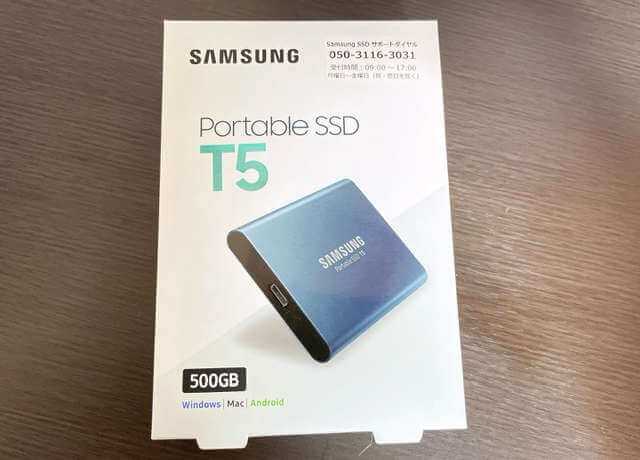









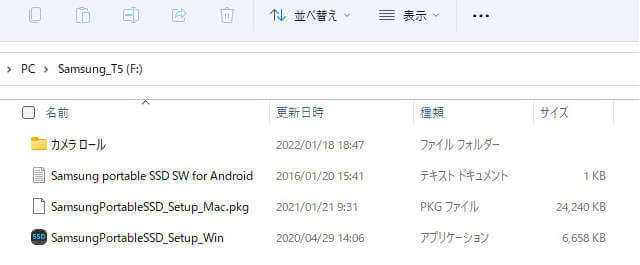
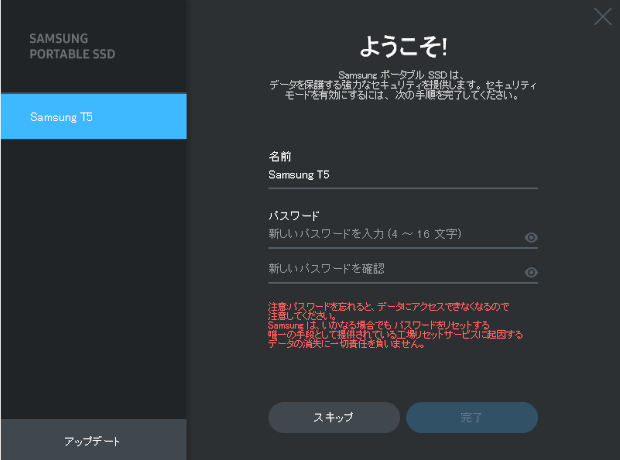
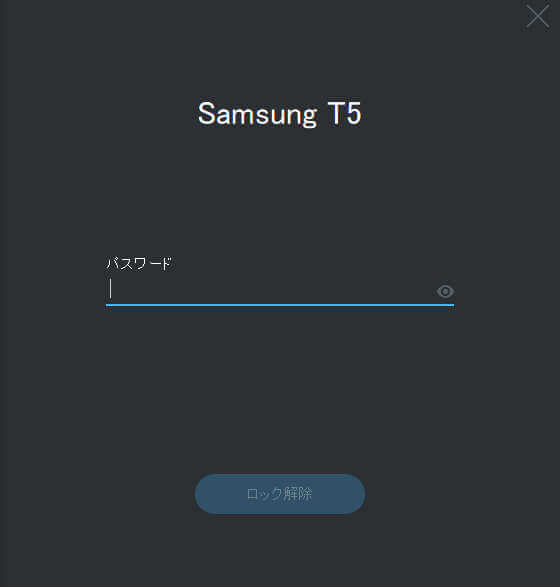







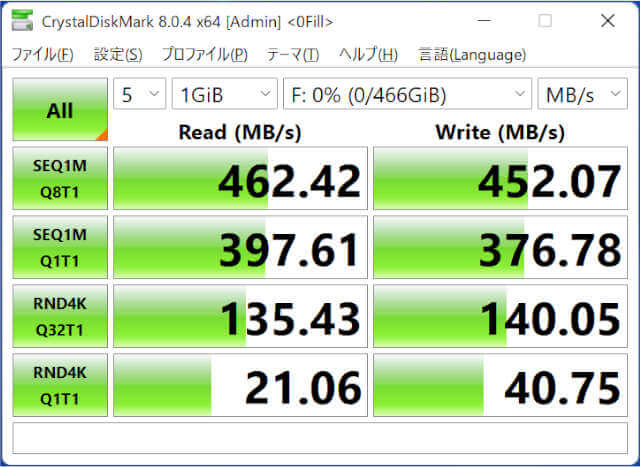
















ちなみにUSB3.1と3.0の互換性があるよ